
يمكن أن تكون إدارة كلمات المرور الخاصة بنا بشكل صحيح بمثابة ألم حقيقي لمعظمنا. هناك العديد من الأجهزة والتطبيقات والمواقع الإلكترونية التي نتعامل معها كل يوم! حسابات المستخدمين ، والخدمات المصرفية الرقمية ، وأكواد الوصول ... إنها فوضى يلزم فيها وضع النظام ، لأن المخاطر كبيرة. هذا هو السبب في أنه من المثير للاهتمام معرفة ذلك كيفية حفظ كلمات المرور على iPhone.
قبل المتابعة ، من الضروري توضيح شيء ما: لا ، ليس من الجيد استخدام مفتاح واحد أو كلمة مرور لكل شيء. بغض النظر عن هذا ، من الضروري أيضًا الإشارة إلى أنه لا يُنصح بالاحتفاظ بها جميعًا على جهاز كمبيوتر محمول. إذن ما هو الخيار الآخر المتبقي لنا؟ هنا واحد: إذا كان لديك ملف اي فون، بفضل وظيفة الإكمال التلقائي، يمكنك حفظ جميع كلمات المرور الخاصة بك واستخدامها في كل مرة تقوم فيها بتسجيل الدخول إلى أي من حساباتك.
إذا كنت قلقًا بشأن مشكلة الأمان ، فسيكون كل ما نخبرك به أدناه ممتعًا للغاية:
الإكمال التلقائي لسفاري
إذا كنت تريد حفظ كلمات المرور على جهاز iPhone الخاص بك ، فسيكون من الضروري تنشيط ملف وظيفة AutoComplete. هذه هي الطريقة التي يجب أن تفعلها:
- اذهب أولاً إلى "ضبط".
- ثم الوصول كلمات المرور والحسابات.
- أخيرًا ، في خيار "الإكمال التلقائي" عليك تحريك شريط التمرير إلى "على" الموقف (بالأخضر).
بمجرد الانتهاء من ذلك ، ستكون وظيفة الإكمال التلقائي نشطة على جهاز iPhone الخاص بك. سواء اخترنا كلمة مرور مقترحة من iPhone أو قررنا استخدام واحدة خاصة بنا ، ستتذكر هذه الوظيفة أسماء المستخدمين وكلمات المرور المحفوظة وستقوم بإدخالها بمجرد بدء الجلسة. عملي جدا.
Keychain لأجهزة Apple

باستخدام Keychain ، يمكننا حفظ كلمات المرور الخاصة بنا بأمان في iCloud
بينما لا تحتاج إلى استخدام سلسلة مفاتيح لحفظ كلمات المرور على iPhone ، نعم سيتعين علينا استخدامها للاحتفاظ بكلمات المرور هذه في حسابنا على iCloud. تعمل هذه الأداة بالفعل مع أي جهاز Apple.
Keychain (الكلمة التي تعني في اللغة الإنجليزية "keychain") هي نظام إدارة كلمات المرور في macOS ، والذي تم تقديمه اعتبارًا من إصدار Mac OS 8.6 في عام 1997. هذا البرنامج يمكن أن تحتوي على كلمات مرور ومفاتيح خاصة وشهادات.
كيف يتم تنشيط Keychain على iPhone؟ نوضح لك أدناه:
- الخطوة الأولى هي الذهاب إلى "ضبط".
- هناك ننظر "التفاح معرف" وضمن هذا الخيار نختار iCloud.
- ضمن قائمة إعدادات iCloud ، نقوم بالتمرير لأسفل واختيار "سلسلة مفاتيح".
- أخيرًا نضغط على "سلسلة مفاتيح iCloud" تحريك المنزلق إلى الوضع الأخضر.
بعد تنشيط Keychain ، يجب عليك الانتقال إلى جهاز Mac (الكمبيوتر أو iPad) لتتمكن من استخدام كلمات المرور المحفوظة هناك على iPhone. لربط هذه المعلومات ، تابع ما يلي:
- أولا نذهب إلى القائمة "مانزانا".
- هناك نختار أولا "تفضيلات النظام"، بعد "التفاح معرف" وأخيرا iCloud.
- للإنهاء ، سنضغط ببساطة على الخيار "سلسلة مفاتيح".
تعد سلسلة مفاتيح iCloud هذه أداة رائعة لإدارة كلمات المرور الخاصة بنا بأمان. مع ذلك، أمنك يقتصر على الاستخدام داخل نظام Apple البيئي. بالإضافة إلى ذلك ، تم الإبلاغ عن بعض الإخفاقات في تشغيلها ، مما شجع العديد من المستخدمين على اختيار تطبيق خارجي لمفاتيحهم. فيما يلي أكثرها شيوعًا وفعالية:
تطبيقات لحفظ كلمات المرور على iPhone
تتيح لنا التطبيقات الموجودة في هذه القائمة أيضًا حفظ كلمات المرور على iPhone. هذا يعني أن تكون قادرًا على إدخالها بسرعة عند تسجيل الدخول إلى حساباتنا. فقط ما نريده. صحيح أن تشغيلها يكون أحيانًا أكثر تعقيدًا إلى حد ما من وظيفة الإكمال التلقائي ، لكن فعاليتها لا شك فيها. هؤلاء هم الأفضل:
1Password

أكثر تطبيقات إدارة كلمات مرور iPhone شيوعًا: 1Password
لبدء القائمة ، اخترنا ما هو بلا شك التطبيق الأكثر شعبية في متجر التطبيقات لهذا النوع من المهام ، مع ملايين المستخدمين حول العالم. عروض 1Password إدارة صحيحة وفوق كل شيء آمنة للغاية لكلمات المرور الخاصة بنا.
لسوء الحظ ، 1Password ليس تطبيقًا مجانيًا. يقدم فترة تجريبية مجانية مدتها 30 يومًا. بعد هذه الفترة ، سيكون لدى المستخدم الوقت الكافي للتعرف على هذا التطبيق والمزايا التي يقدمها قبل أن يقرر التعاقد مع الإصدار المدفوع أو اختيار حل آخر.
ENLACE: 1Password
Dashlane
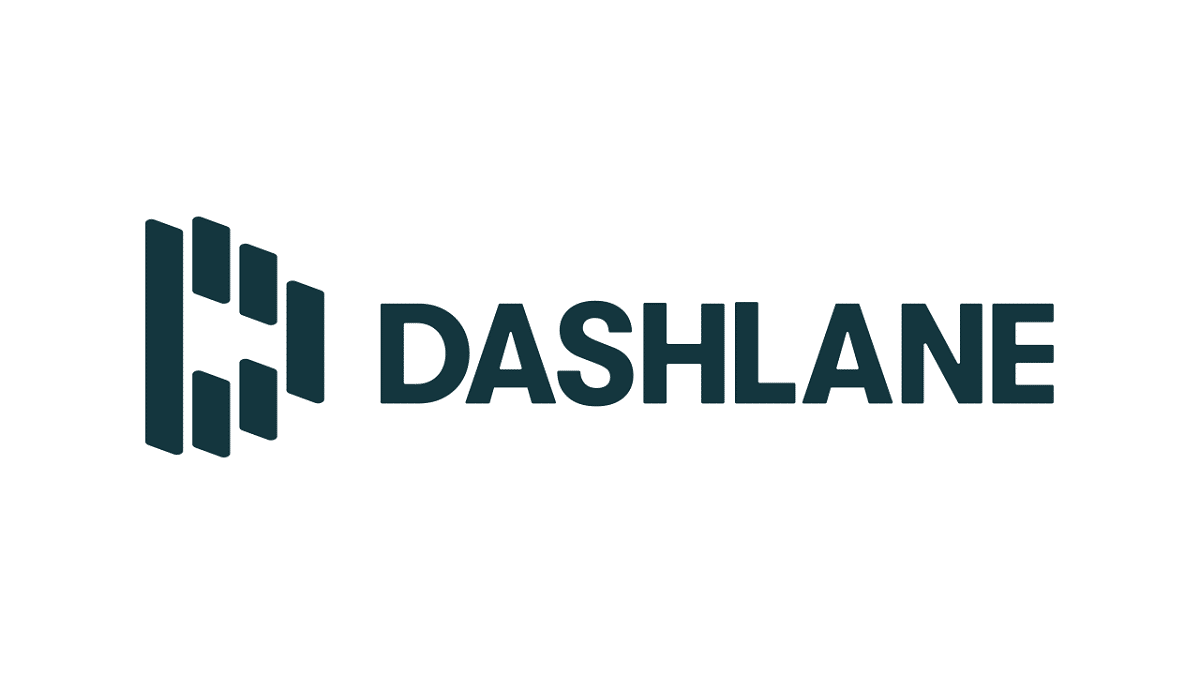
احفظ كلمات المرور على iPhone باستخدام Dashlane
تطبيق آخر يستخدم على نطاق واسع لحفظ كلمات المرور على iPhone. Dashlane يسمح لنا بتخزين عدد غير محدود من كلمات المرور. وبالطبع الوصول إليها من أي مكان. ستبقى بياناتنا متزامنة على جميع الأجهزة التي تم تثبيت التطبيق عليها ، بغض النظر عن نظام التشغيل المستخدم.
أحد الجوانب المثيرة للاهتمام لهذا التطبيق هو مولد كلمات المرور الخاص به. هذا هو خيار القدرة على مشاركة كلمات المرور بأمان وراحة مع الأجهزة الأخرى. باختصار ، يعد خيارًا رائعًا يجب مراعاته من أجل الإدارة الصحيحة لكلمات المرور الخاصة بنا.
ENLACE: Dashlane
إدارة كلمة المرور حارس
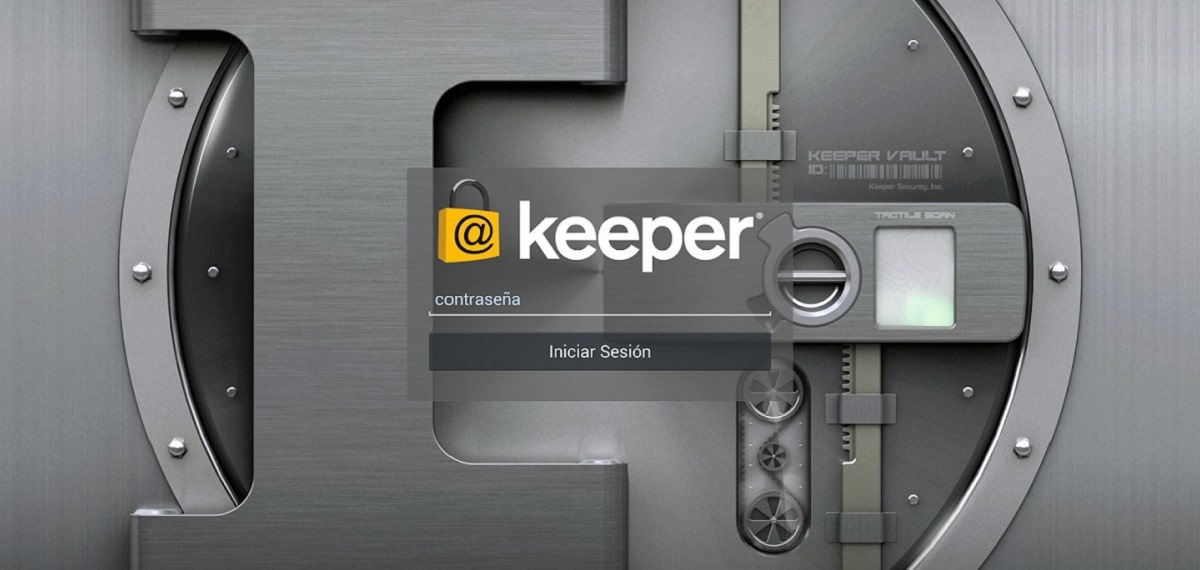
كلمات مرورك يمكن الوصول إليها وآمنة مع Keeper
الحماية التي توفرها لنا إدارة كلمة المرور حارس للحفاظ على أمان كلمات المرور الخاصة بنا ومعلوماتنا الخاصة عالية جدًا. يمكن القول أنه تأمين ضد الهجمات النهائية من قبل مجرمي الإنترنت. يعد استخدام هذا التطبيق طريقة جيدة للنوم بسلام.
يسمح لنا مدير كلمات المرور من Keeper بتخزين كلمات مرور غير محدودة. كما يوفر لنا خيار إنشاء كلمات مرور قوية وملؤها ، وبالطبع مزامنة وإدارة جميع كلمات المرور الخاصة بنا على أجهزة مختلفة. أيضا ، هذا التطبيق هو متوافق مع Touch ID ومع فاس إد، والتي توفر طرق فتح الخاصة بهم. وهذا هو ، بالإضافة إلى الأمن الذي يستحق أن يؤخذ في الاعتبار.
ENLACE: إدارة كلمة المرور حارس
مشاركة باس
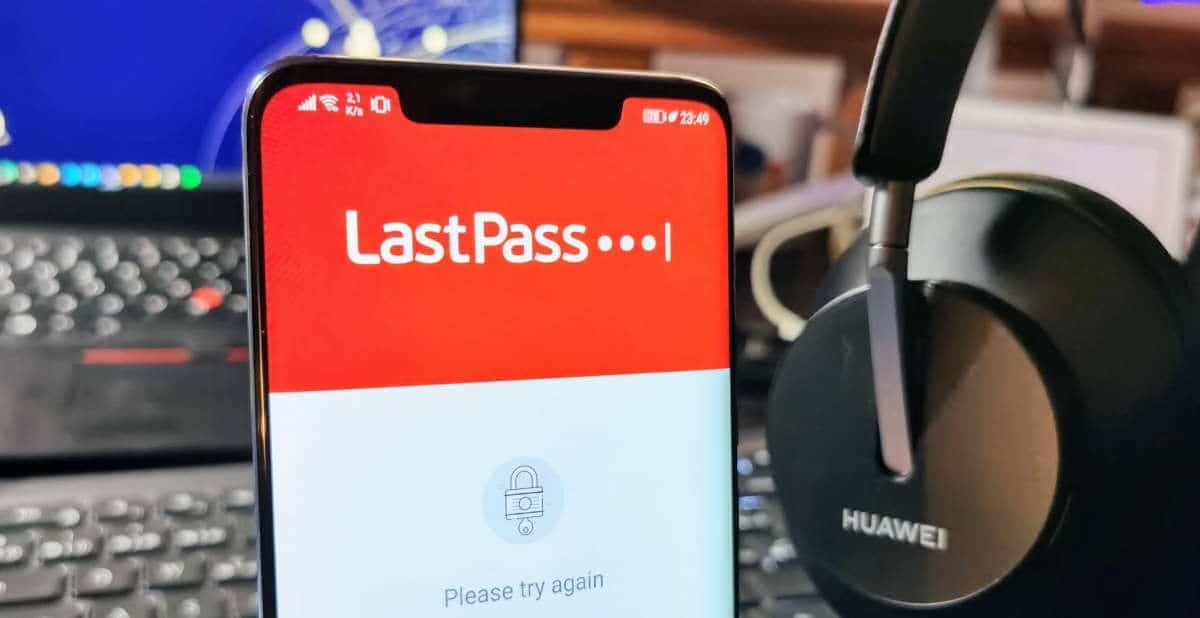
Last Pass: مدير كلمات المرور ومدير iPhone
مدير كلمات المرور مشاركة باس إنه يعمل بطريقة مشابهة جدًا لبقية التطبيقات في هذه القائمة. وتتمثل مهمتها الرئيسية في تخزين وإدارة بياناتنا الشخصية وكلمات المرور بطريقة آمنة. بنفس الطريقة ، مثل الآخرين ، فإنه يوفر وظيفة الإكمال التلقائي لبيانات الاعتماد الخاصة بنا ، وبالتالي تجنب الاضطرار إلى إدخال كلمة المرور يدويًا.
ENLACE: مشاركة باس
مدير كلمة المرور mSecure
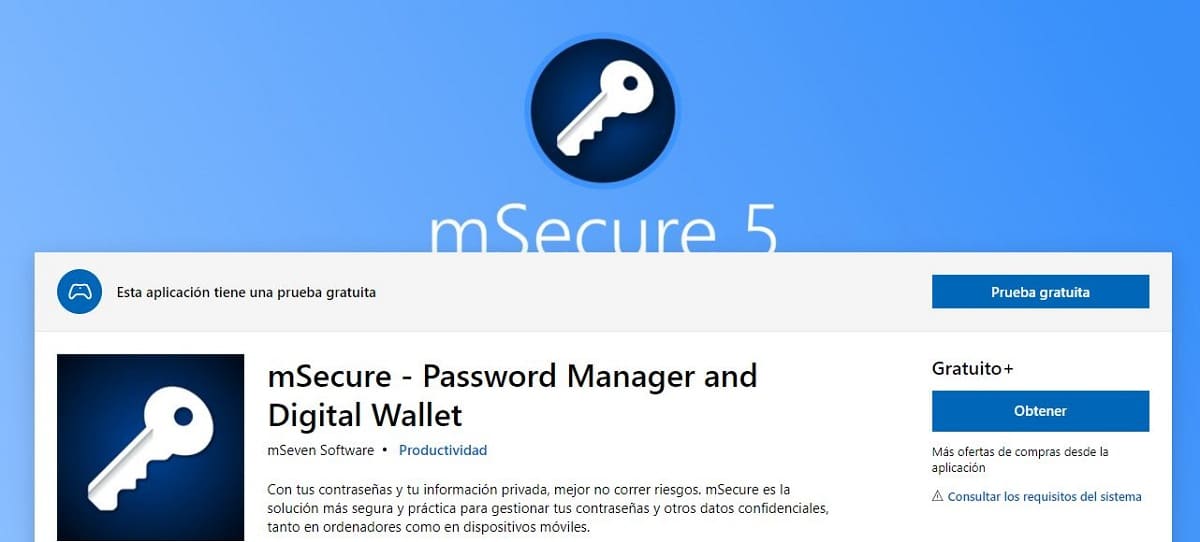
mSecure: السلامة أولاً
كما يوحي الاسم بالفعل ، يركز هذا التطبيق بشكل خاص على الأمان. الحقيقة هي أن mSecure إنه حليف جيد لراحة البال والخصوصية فيما يتعلق بإدارة كلمات المرور والبيانات الشخصية على iPhone. وأيضًا على أي جهاز آخر يمكننا تثبيته فيه.
ما يميز هذا التطبيق هو واجهة المستخدم البسيطة الخاصة به وخاصة العدد غير المحدود من الإدخالات. أي أنه يمكنك حفظ العديد من كلمات المرور كما تريد ، دون أي حدود. من المهم أيضًا إبراز نموذج التشفير الخاص به ، والذي تم تجديده بالكامل في الإصدار الأخير. أخيرًا ، تجدر الإشارة إلى أن mSecure يحتوي على مولد كلمات مرور مفيد وأكثر من 20 نموذجًا مدمجًا.
ENLACE: مدير كلمة المرور mSecure
واحد آمن
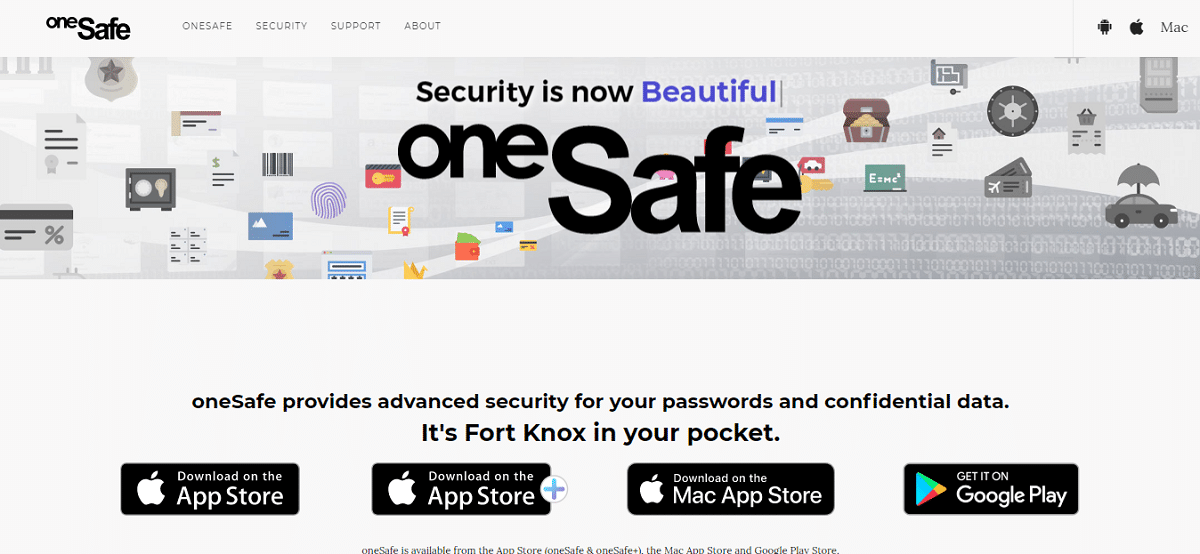
OneSafe + ، التطبيق مجهز بتشفير عالي الأمان
عندما تم إطلاقه ، تم الترويج لهذا التطبيق باسم «أسلم خزنة لجيبك». وعلى الرغم من أن ميزاته تشبه إلى حد ما تلك التي تقدمها التطبيقات الأخرى في هذه القائمة ، إلا أنه من الصحيح أنه يمنحنا أيضًا بعض الجوانب الفريدة حقًا.
على سبيل المثال OneSafe + يحتوي على وضع غامق واختصارات Siri وإمكانية استخدام Apple Watch والعديد من الوظائف الأخرى. عند الحديث عن الأمان بصرامة ، يضمن هذا التطبيق حماية بياناتنا وكلمات المرور الخاصة بنا من خلال تشفير AES-256 (أعلى مستوى موجود على الأجهزة المحمولة).
ENLACE: واحد آمن +
أذكر
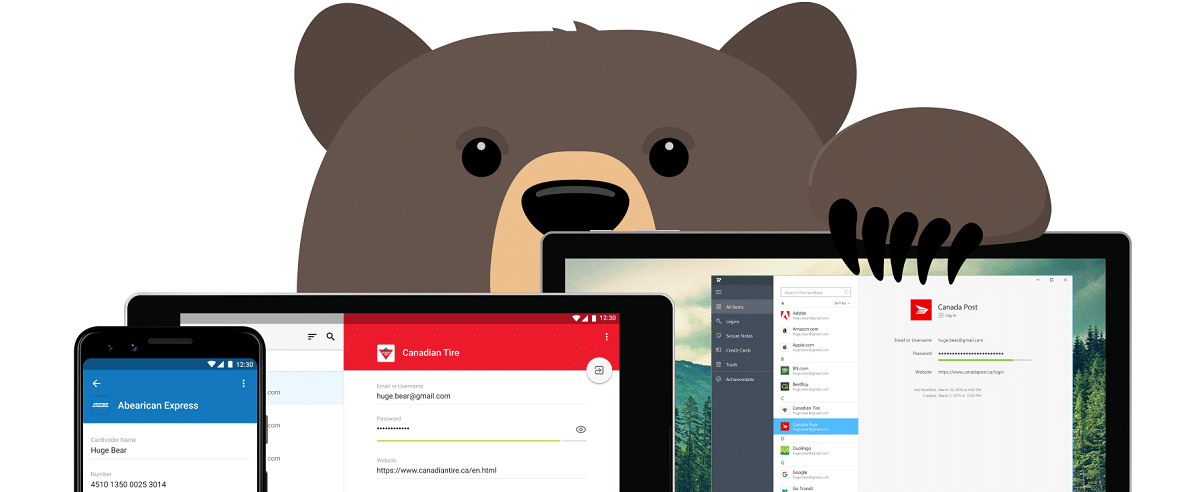
Remembear ، تطبيق Bear لحفظ كلمات المرور على iPhone
أحد أكثر التطبيقات شيوعًا لإدارة كلمات المرور على iPhone بطريقة آمنة وفعالة. أذكر وهي معروفة على نطاق واسع بـ "التميمة" ، الدب الذي يساعدنا على تذكر كلمات المرور وبيانات الاعتماد الخاصة بنا أينما ذهبنا.
من خلال واجهة مرئية وممتعة للغاية ، يوفر هذا التطبيق طريقة بسيطة ومباشرة لإنشاء كلمات المرور وتخزينها واستخدامها. بالإضافة إلى ذلك ، فهي تتيح لنا أيضًا حفظ بطاقات الائتمان وإجراء عمليات الشراء عبر الإنترنت بأمان وسرعة. تكون عمليات الدفع التي نجريها باستخدام iPhone أسرع ، نظرًا لأن Remembear يتولى الإكمال التلقائي للمعلومات الموجودة على بطاقاتنا. وكل ذلك بأعلى مستوى من الأمان والثقة.
ENLACE: أذكر
SafeInCloud كلمة مدير
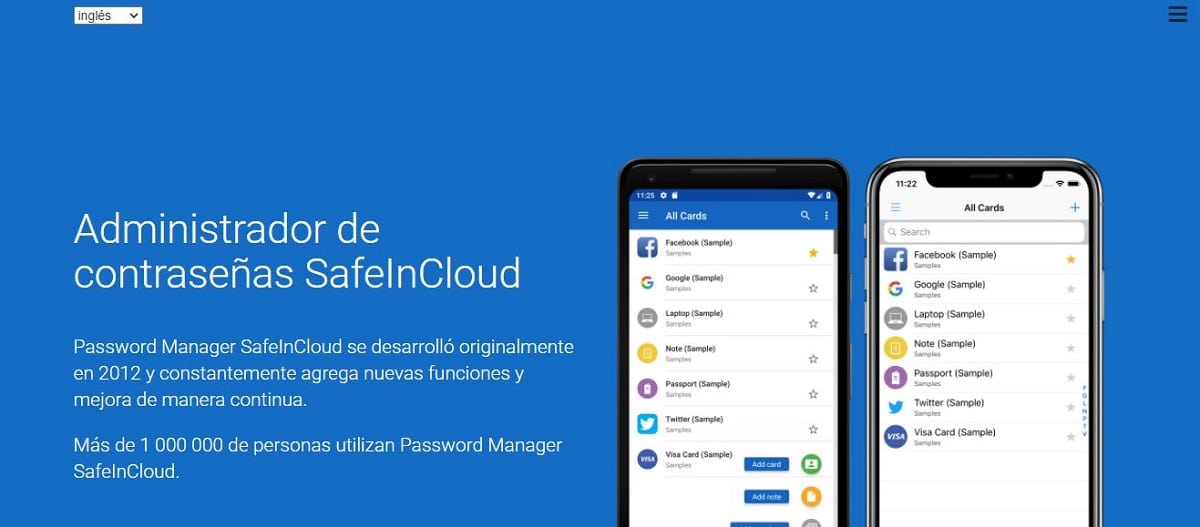
SafeInCloud ، لحفظ كلمات المرور على iPhone
لإغلاق القائمة ، هناك تطبيق آخر من أكثر التطبيقات استخدامًا حول العالم: SafeInCloud. يعد هذا أحد أسهل التطبيقات للاستخدام ، دون أن يعني ذلك أنه أقل كفاءة وأمانًا من التطبيقات الأخرى. يسمح لك بتسجيل الدخول باستخدام كل من Touch ID و Face ID. بالإضافة إلى ذلك ، لديها تطبيق محدد لـ Apple Watch.
باختصار ، مدير كلمات المرور يسمح لنا بالاحتفاظ بتسجيل الدخول وكلمات المرور والمعلومات الأخرى الخاصة بنا بأمان في قاعدة بيانات مشفرة. اقوى حماية. بالطريقة نفسها ، كما هو الحال مع التطبيقات الأخرى في هذه القائمة ، ستتم مزامنة جميع البيانات المخزنة فيها على أي جهاز نستخدمه ، طالما قمنا بتثبيته عليها.
ENLACE: SafeInCloud